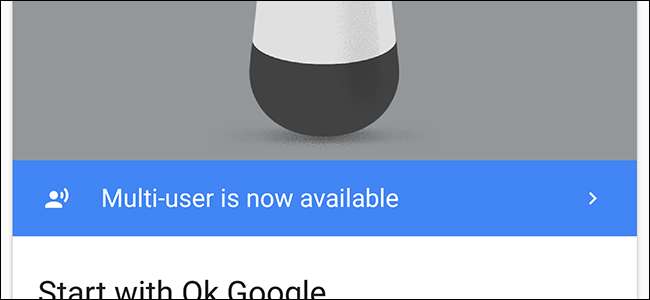
Google Homeは、家の誰もが使用できる共有デバイスとして設計されています。今、グーグルはついにそれが異なる人々を認識し、彼らのグーグルアカウントを使用しているすべての人に個人化された情報を与えることを可能にしました。設定方法は次のとおりです。
Google Homeのマルチユーザー機能は、最小限の手間で機能するように設計されています。ボイストレーニングを使用して、あなたの声がどのように聞こえるかを学習します。 「今日のことを教えて」や「買い物リストに何が載っているの?」などと言うと、カスタム情報が表示されます。 1つのGoogleホームに最大6人を追加できるため、家族全員が1つのデバイスを共有できます。
プライマリ電話からマルチユーザーを設定する
設定するには、Google Homeアプリを開き、右上隅にあるデバイスアイコンをタップします。
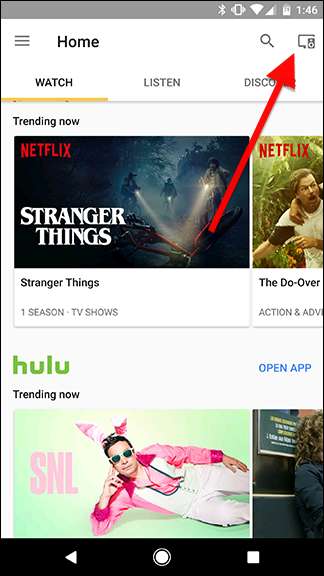
スクロールして、デバイスのリストからGoogleHomeを見つけます。 「マルチユーザーが利用可能になりました」と書かれた青いバナーをタップします。
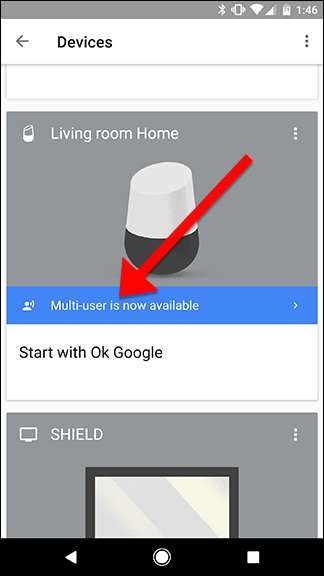
まだ行っていない場合、Googleはあなたの声を認識する方法を学ぶプロセスを開始します。 Googleホームと同じ部屋にいて、静かにして、Googleがあなたの声を録音できるようにします。
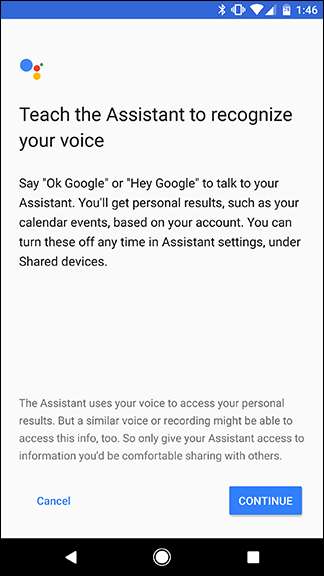
Googleは、あなたの声のパターンを学ぶために、「OK、Google」と「Hey、Google」を数回言うように求めます。将来的にあなたの声も検出されないことがわかった場合は、後でGoogleを再トレーニングすることもできます。
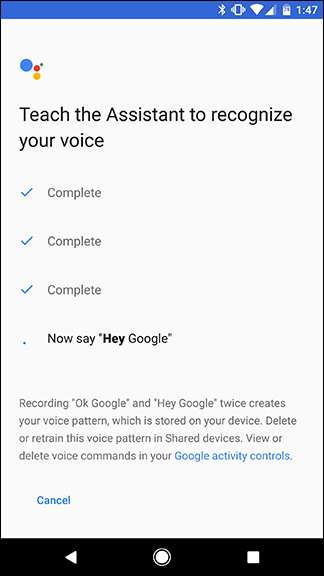
Google Homeの更新が完了すると、使用できるコマンドのサンプルリストが表示されます。これらのコマンドは、話している人に基づいてカスタマイズされます。たとえば、「OK Google、私の名前は?」と言うことができます。そしてグーグルはあなたが誰であると思うかをあなたに教えます。これは、新しいユーザーを追加するときに試して、Googleが家の全員を正しく識別していることを確認するのに適したコマンドです。 [続行]をタップして次に進みます。
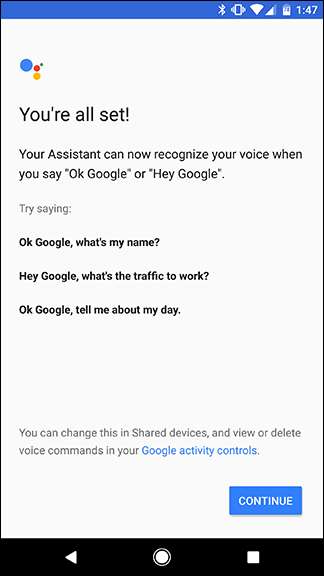
完了すると、Googleは他の人に同じことをするように招待することを提案します。青い[招待]ボタンをタップして、選択したコミュニケーションアプリを使用して、家族やルームメイトにリンクを送信します。 Google Homeアプリをインストールして、今行ったのと同じ手順を実行するように求められます。
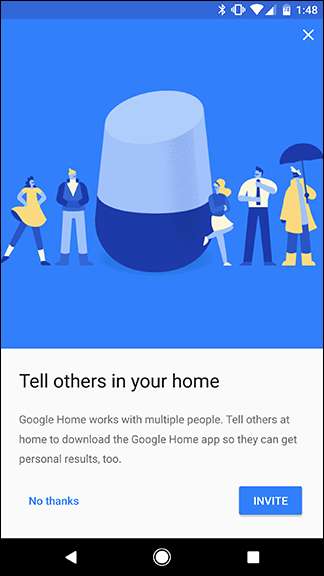
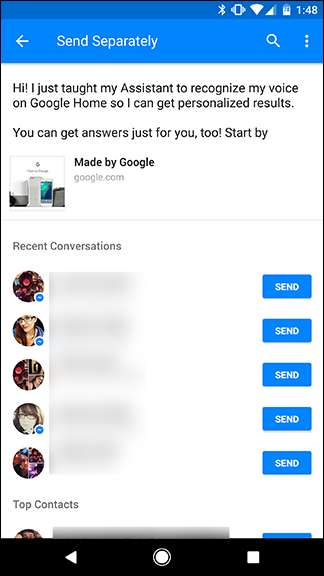
別の電話からマルチユーザーを設定する
何らかの理由で、「マルチユーザーが利用可能です」ボタンがすべての人に表示されるとは限りません。その場合は、GoogleHomeに追加するユーザーの電話からマルチユーザーを設定する必要があります。
これを行うには、その電話でホームアプリを起動してサインインします。そこから、右上の[デバイス]ボタンをタップして、追加するGoogleホームを見つけます。
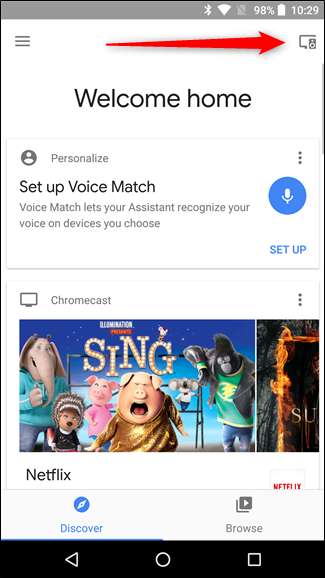
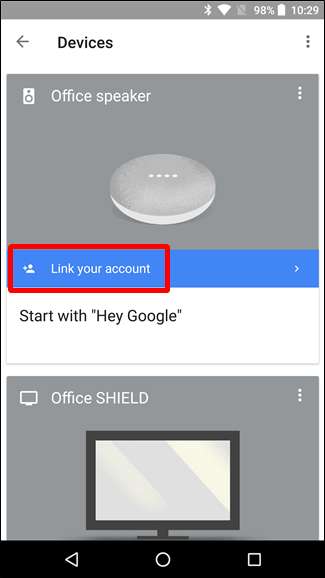
Voice Match画面が起動し、「OKGoogle」と「HeyGoogle」と言うように求められます。それを行うと、完了です。
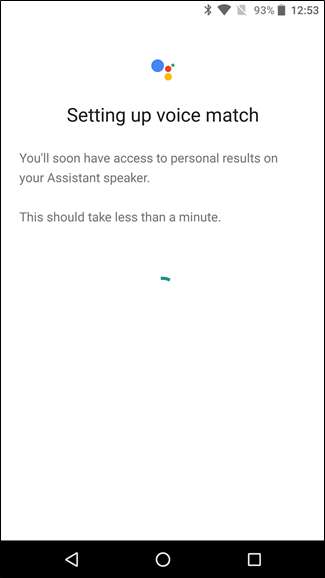
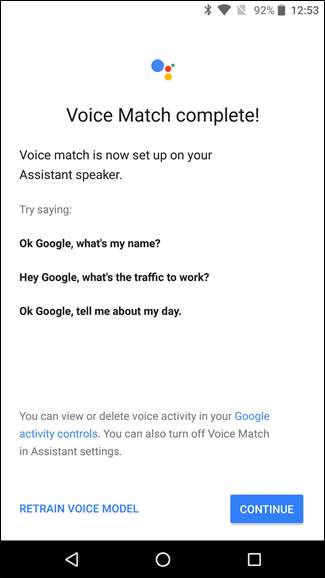
理想的には、これは、あなたの声を模倣できない限り、あなた以外の誰もあなたのアカウントから情報を取得できないことを意味するはずです。ただし、テスト中に、コマンドをアクティブにするためにGoogleがあなたの声の録音を認識することを確認しました。ほとんどの人は、家族が自分のアカウントの情報にアクセスしようとしていることにそれほど偏執的ではないでしょうが、それでも知っておく価値はあります。 Googleは、まさにこの理由から、Googleアシスタントが他のデバイスでアクセスできる多くの個人情報(メールの読み取り、リマインダーの読み取り、カレンダーイベントの作成など)にGoogleHomeがアクセスすることを許可していません。ただし、これは家族全員にとってより包括的なGoogleHomeエクスペリエンスへの出発点です。







